Hallo Pebisnis,
Dalam melakukan transaksi penjualan terdapat banyak alur yang dapat dilakukan perusahaan, salah satunya adalah Order Penjualan > Order Pengiriman > Pengiriman > Penjualan.
4 Tahap diatas dapat anda lakukan pada Beeaccounting, berikut langkah-langkah dari 4 tahap transaksi penjualan tersebut :
Pilih nama customer dan tanggal transaksi kemudian isikan detail order penjualan. Jika sudah diinput sesuai kebutuhan kemudian klik |Save|.
Baca Juga:
Baca Juga:
Baca Juga:
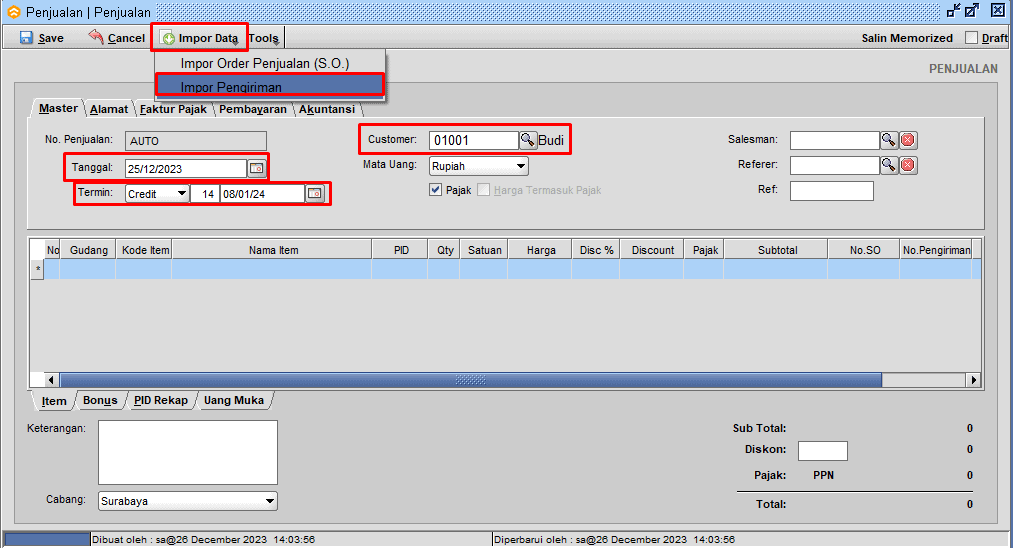
Gambar 8. Input Penjualan Impor Pengiriman.
Catatan :
Qty pada saat input transaksi penjualan tidak dapat diubah karena qty tersebut mengikuti ketika input pengiriman.

